البريد، السحابة تخزين ون درايف، ويندوز 8، 10 – كل هذا حسابمايكروسوفت. ليس من المستغرب أن يكون فقدان حساب Microsoft بمثابة مأساة للمستخدم. ولكن ليس كل شيء سيئا كما قد يبدو في البداية، فقد تم تجهيز الخدمة بأداة مريحة لاستعادة الملف الشخصي، حتى لو نسي المستخدم تسجيل الدخول وكلمة المرور الخاصة به.
استعادة كلمة السر
قبل البدء في إجراء استعادة كلمة مرور ملف تعريف Microsoft المفقودة، يجب عليك التأكد مما يلي:
- كلمة المرور معطلة Caps lock، أي وظيفة الإدخال بالأحرف الكبيرة؛
- تم تعيين التخطيط على اللغة الإنجليزية (في هذه اللغة يتم تعيين رمز الأمان للحساب)؛
- تأكد من التهجئة بريد إلكتروني، يستخدم للدخول.
إذا تم استيفاء جميع النقاط المذكورة أعلاه، فيمكنك المتابعة لإعادة تعيين كلمة المرور الخاصة بك واستعادتها. لهذا:
- انتقل إلى موقع Microsoft الرسمي وانقر على اليمين الزاوية العليازر "تسجيل الدخول"؛
- سيتم إعادة توجيه المستخدم إلى لوحة تسجيل الدخول إلى الحساب. في الأسفل، انقر على "نسيت كلمة المرور":
- في هذه الخطوة، عليك تحديد سبب عدم تمكن صاحب الحساب من تسجيل الدخول. لا توجد فروق عامة عند استعادة كلمة المرور، ولكن لمعلوماتك تجدر الإشارة إلى:
أ) "لقد نسيت كلمة المرور الخاصة بي" - لقد نسي المستخدم كلمة المرور؛
ب) "أعرف كلمة المرور الخاصة بي، ولكن لا يمكنني التسجيل" - مالك الملف الشخصي متأكد من أنه أدخل الرمز بشكل صحيح، ولكن لا يمكنه الدخول؛
ج) "أعتقد أن شخصًا آخر يستخدم حساب Microsoft الخاص بي" - هناك شكوك حول اختراق الحساب.
- نختار الخيار الأول، حيث تم نسيان الرمز؛
- في النافذة التالية، يجب عليك إدخال البريد الإلكتروني أو رقم الهاتف المرفق به الملف الشخصي:
- بعد إدخال البريد الإلكتروني، سيتلقى المستخدم رسالة تحتوي على رابط لإعادة تعيين كلمة المرور. نمر عبره وندخل رمزًا جديدًا.
إذا قام صاحب الحساب بإدخال رقم هاتف، سيتم إرسال رسالة نصية إليه الرمز السري. سيسمح لك إدخال هذه الأرقام باستبدال كلمة المرور المفقودة.
ماذا تفعل إذا فقدت تسجيل الدخول الخاص بك
لتسجيل الدخول إلى حساب Microsoft الخاص بك، استخدم عنوان بريدك الإلكتروني لتسجيل الدخول. إذا نسيه المستخدم، فسيكون من المستحيل إرسال طلب لاستعادة الحساب. يمكنك معرفة البريد الإلكتروني المرتبط به ملفك الشخصي بعدة طرق:
إذا كنت لا تزال غير قادر على استعادة بريدك الإلكتروني، فإن الخيار الوحيد هو الدعم الفني:
لتقديم طلب استرداد الحساب من خلال الدعم الفني، يجب عليك تقديم معلومات تفصيلية ذات طبيعة التالية:
- الاسم الكامل مذكور في الملف الشخصي
- رقم الهاتف والبريد الإلكتروني المفقود؛
- تفاصيل الحساب: تاريخ الميلاد، بلد الإقامة، المدينة والمنطقة الزمنية، إلخ.
لا توجد مواعيد نهائية محددة للنظر في طلب استعادة الحساب. عادة ما يأتي الجواب في غضون ثلاثة أيام. إذا كانت معلومات الحساب صحيحة، فسيتم استعادة الملف الشخصي.
فيديو يحتوي على تعليمات مرئية لاستعادة ملف تعريف Microsoft الخاص بك إذا فقدت كلمة المرور أو تسجيل الدخول:
تعد استعادة حساب Microsoft إذا فقدت تسجيل الدخول أو رمز الأمان الخاص بك إجراءً بسيطًا إلى حد ما. الشيء الرئيسي هو اتباع التعليمات وإدخال البيانات بشكل صحيح. إذا كان ذلك ممكنا، فمن المستحسن أن تكتب رسالة إلى الدعم الفني على اللغة الإنجليزيةلأن هذا القسم يعمل بشكل أسرع من القسم الروسي.
الحساب، أو حساب مستخدم Microsoft، هو ملف تعريف في النظام يسمح لك بتشغيل التطبيقات المترابطة بحرية. أنت في حاجة إليها للوصول إلى متجر منتجات Microsoft (بما في ذلك MS Office) وخدمات مثل هاتف ويندوزوSkype، بالإضافة إلى مساحة تخزين OneDrive عبر الإنترنت في نظام التشغيل Windows 8.
كيفية إنشاء حساب مايكروسوفت
الإجراء الخاص بإنشاء حساب جديد في كافة الإصدارات أنظمة ويندوزيحدث وفقا لخوارزمية مماثلة. أولا، دعونا معرفة ذلك كيف تعمل هذه العملية؟، بعد أن نظرنا إليها بمزيد من التفصيل باستخدام نظام التشغيل Windows 7 كمثال، لذلك، لتسجيل حساب Microsoft، يحتاج المستخدم إلى إجراء المعالجات التالية:
بعد كل الإجراءات الموصوفة، سترى حسابًا تم إنشاؤه حديثًا في نافذة إدارة الحساب. إذا كنت ترغب في ذلك، يمكنك تعيين كلمة مرور لذلك أو مراقبة اهليةأو تغيير التصميم والنوع أو حتى حذفه بالكامل.
إذا قمت بإنشاء حساب يتمتع بحقوق المسؤول ولم تكن المستخدم الوحيد لجهاز الكمبيوتر، لا تنسى تعيين كلمة المرور- سيؤدي ذلك إلى حماية النظام من الضرر الذي قد يلحقه مستخدمون آخرون (عن عمد أو عن طريق الإهمال)، ولن تضطر في المستقبل إلى استعادة البيانات المهمة.
كيفية إنشاء حساب في ويندوز 8
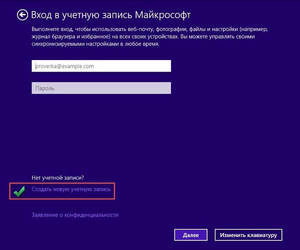
هناك فارق بسيط في نظام Windows 8 - بذل مطوروه قصارى جهدهم لضمان قيام المستخدم بتخزين البيانات ليس على جهاز الكمبيوتر الخاص به، ولكن على خوادم نظام التشغيل هذا. لذلك ويندوز 8 لديه خياران للحساب- المحلية والشبكة. يعد الخيار الأخير مناسبًا إذا كان لديك العديد من أجهزة الكمبيوتر المثبت عليها إصدار مرخص من Windows 8، أو إذا كنت تخطط لاستخدام مجموعة مثبتة مسبقًا بشكل فعال تطبيقات ويندوزالعيش و سحابة التخزين. وفي جميع الحالات الأخرى، يمكنك إعطاء الأفضلية للخيار الأول.
لإنشاء حساب محلي في Windows 8، استخدم النصائح التالية:
- انتقل إلى قائمة "ابدأ" وانتقل إلى "إعدادات الكمبيوتر".
- انقر على "تغيير إعدادات الكمبيوتر" ثم على "الحسابات".
- في القسم المسمى "حسابات أخرى"، حدد القائمة الفرعية "إضافة حساب".
- انقر على "تسجيل الدخول بدون حساب Microsoft"، ثم على "التالي"، ثم قم بتأكيد اختيارك بالنقر على زر "الحساب المحلي".
- أدخل اسم المستخدم وكلمة المرور (اختياري).
بغرض إنشاء حساب عبر الإنترنت، تحتاج إلى إجراء المعالجات التالية:
- اتبع الخطوات من 1 إلى 4 من الإرشادات السابقة، ولكن بدلاً من الحساب المحلي، حدد حساب شبكة.
- أدخل إسم المستعمل الخاص بك و عنوان البريد الإلكتروني. استخدم كلمة التحقق لتأكيد أفعالك (يتم استخدام كلمة التحقق للتأكد من أن الإجراءات يتم تنفيذها بواسطة شخص وليس روبوت).
- أكد عنوان بريدك الألكتروني. للقيام بذلك، قم بتسجيل الدخول إلى المحدد سابقا صندوق بريد، إلى بريدك الوارد. سيحتوي على رسالة تطلب منك إدخال رمز يتم إرساله عبر رسالة نصية قصيرة إلى هاتفك.
- بعد الانتهاء من كافة الإجراءات المطلوبة، اضغط على زر "تأكيد". اكتمل إنشاء حساب Microsoft الخاص بك عبر الإنترنت.
في المستقبل، يمكنك تغيير واجهة حسابك (تعيين صورة، إنشاء مجموعة المنزل، تنشيط مركز التحديث، الخ.)
 للحماية من هجمات القراصنة المحتملة، تحتاج إلى تعيين كلمة مرور. وكقاعدة عامة، يتم تمثيله بمجموعة مكونة من ثمانية أرقام من الحروف والأرقام. لكي تكون في أمان في حالة نسيان كلمة المرور الخاصة بك، سوف يطلب منك النظامأجب عن سؤال الأمان وأدخل رقم هاتف صالحًا وعنوان بريد إلكتروني احتياطيًا في الحقول المناسبة. إذا لم تتمكن من الوصول إلى النظام لسبب ما، فسوف يرسل لك البرنامج رقم التليفونأو أرسل رمزًا عبر البريد الإلكتروني لفتح حسابك، وبعد ذلك يمكنك تسجيل الدخول إلى حسابك وتعيين كلمة مرور جديدة.
للحماية من هجمات القراصنة المحتملة، تحتاج إلى تعيين كلمة مرور. وكقاعدة عامة، يتم تمثيله بمجموعة مكونة من ثمانية أرقام من الحروف والأرقام. لكي تكون في أمان في حالة نسيان كلمة المرور الخاصة بك، سوف يطلب منك النظامأجب عن سؤال الأمان وأدخل رقم هاتف صالحًا وعنوان بريد إلكتروني احتياطيًا في الحقول المناسبة. إذا لم تتمكن من الوصول إلى النظام لسبب ما، فسوف يرسل لك البرنامج رقم التليفونأو أرسل رمزًا عبر البريد الإلكتروني لفتح حسابك، وبعد ذلك يمكنك تسجيل الدخول إلى حسابك وتعيين كلمة مرور جديدة.
تسجيل حساب Microsoft على هاتفك
إنشاء حساب على هاتفك تحت التحكم بالويندوزتم تبسيطه إلى حد كبير إذا كنت تستخدمه بالفعل ون درايف أو أوتلوك. في هذه الحالة، كل ما عليك فعله هو إدخال عنوان بريدك الإلكتروني المسجل بالفعل.
إذا لم تكن قد استخدمت أيًا من الخدمات المذكورة أعلاه حتى الآن، فتفضل بزيارة موقع Live.com حيث يمكنك إنشاء حساب جديد. للقيام بذلك، تحتاج إلى العثور على نقطة الإنشاء على الموقع دخول جديد(في أغلب الأحيان يطلق عليه " ليس لديك حساب مايكروسوفت؟ أفتح حساب الأن")، واتبع التعليمات الإضافية. كما هو الحال في الطرق الموضحة للكمبيوتر الشخصي، ستتمكن من تحديد اسم حساب Microsoft وتعيين كلمة مرور للوصول إليه.
لتوصيل حساب مسجل بهذه الطريقة بهاتف ذكي، يلزمك إدخال إعداداته والعثور على العنصر " البريد+الحسابات" انقر فوق "إضافة خدمة" وحدد "حساب Microsoft". أدخل الآن عنوان البريد الإلكتروني وكلمة المرور اللذين قدمتهما أثناء التسجيل.
حساب Microsoft هو أداة ل المزامنةالملفات والمستندات الخاصة بك على جهاز الكمبيوتر الخاص بك مع خدمات مختلفةمثل: Skype، وOutlook.com، وOneDrive، وWindows Phone، وXbox LIVE. باستخدام ملف تعريف مستخدم Microsoft الخاص بك، يمكنك دائمًا يعيدالوصول إلى هذه الخدمات في حالة وجود أي مشاكل أو فيروسات عدوى، أو عندما حدث ذلك كسرالكمبيوتر أو الحساب. و يتحكمأجهزتك: الهاتف، الجهاز اللوحي، الكمبيوتر المحمول. وفي حالة السرقة أو الخسارة، اتخاذ التدابير اللازمة حمايةالبيانات الشخصية أو للعثور على أداة مسروقة. وهذا ليس سوى جزء صغير من الوظائف والقدرات.
إنشاء حساب عبر الموقع
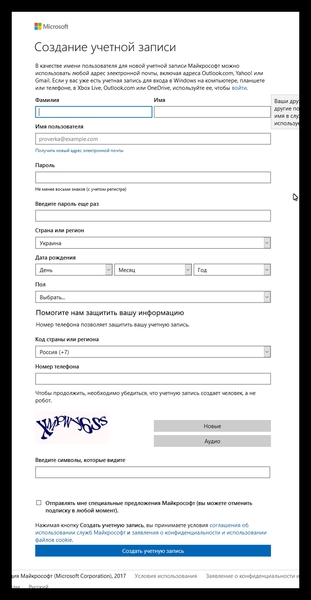
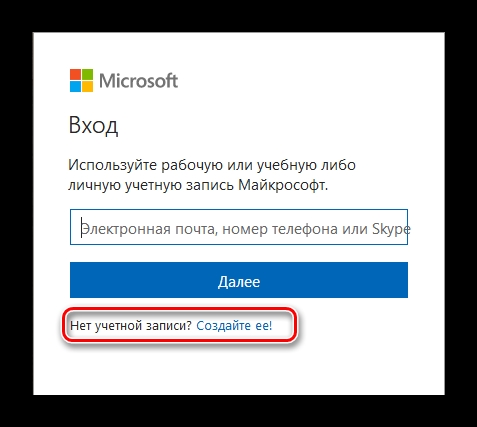
يرجى ملاحظة أنه سيتم استخدام اسم المستخدم الخاص بك. عنوان البريد الإلكتروني، إذا لم يكن لديك واحد، فيمكنك هنا إنشائه باستخدام النموذج لإنشائه عنوان البريد الإلكترونيمن خلال اتباع الرابط المناسب. استمارة تسجيليحتوي على عمود لإدخال رقم الهاتف، وهذا مناسب عند استعادة الوصول، ولكنه ليس ضروريًا. قد لا يتم ملء هذا العنصر.
قم بإنشاء إدخال في نظام التشغيل Windows 10
يمكنك أيضًا إنشاء ملف تعريف مستخدم في نظام التشغيل Windows 10 في مرحلة التثبيت نظام التشغيل، التالي خطوة بخطوةتعليمات من معالج تثبيت نظام التشغيل.
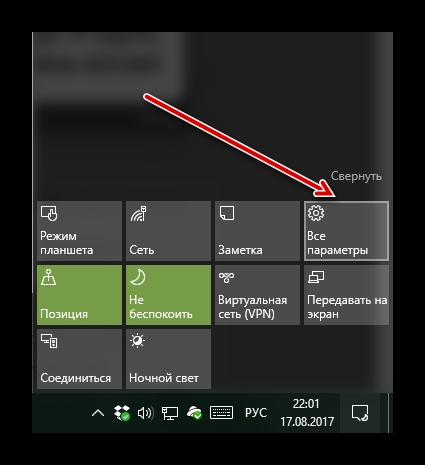
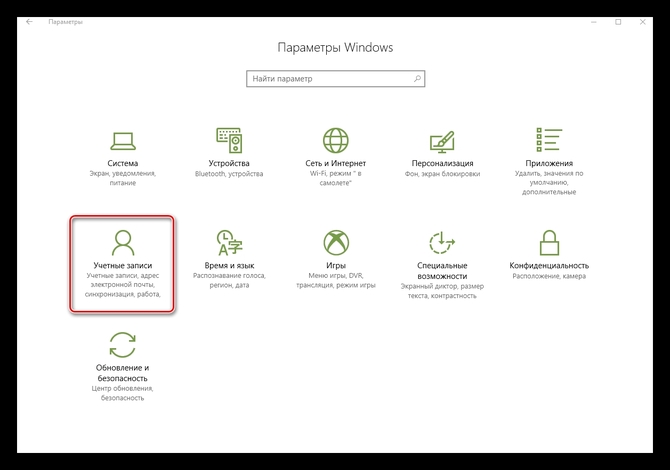
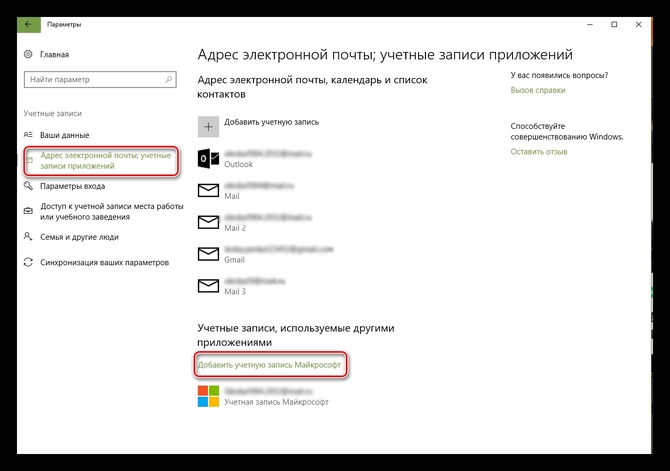
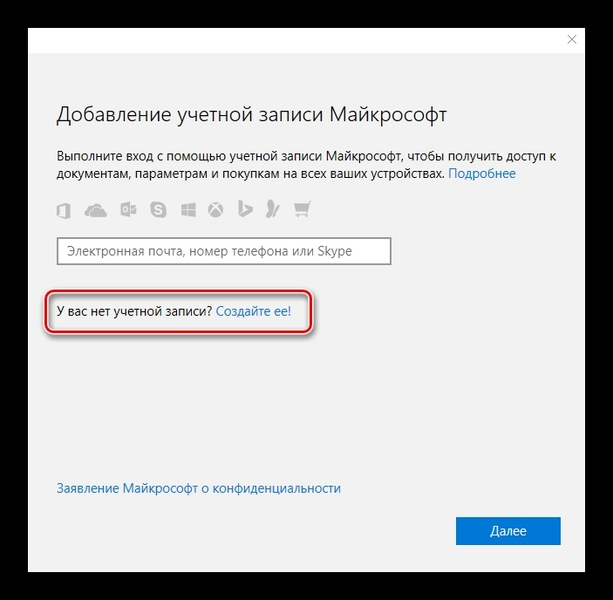
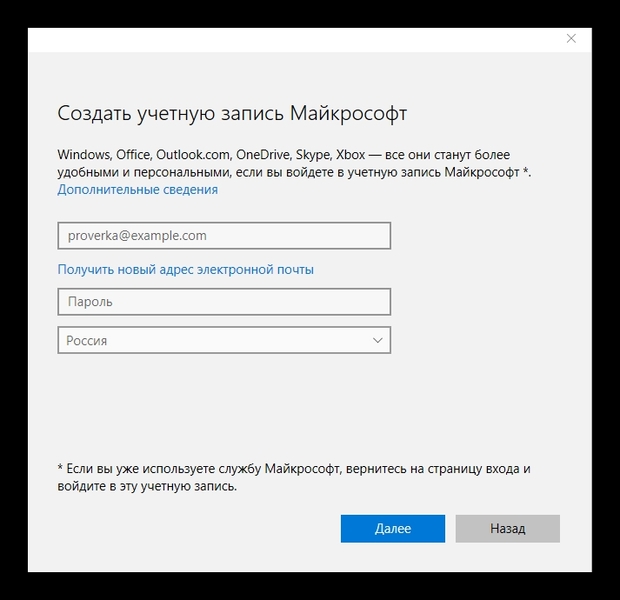
- الاحتفالأو قم بإلغاء تحديد العناصر لتحسين مرات ظهور المنتج والرسائل الإعلانية ثم انقر فوق " مرة أخرى إضافي».
- سوف يتبع جلسة، يمكنك القيام بذلك لاحقًا أو على الفور، باتباع المطالبات و تعليمات خطوه بخطوهعلى الشاشة.
سيظهر زر الملف الشخصي في النافذة، والذي يمكن استخدامه الآن لتسجيل الدخول. بالضغط عليه وعلى " يتحكم"، سيتم نقلك إلى موقع Microsoft على الويب لتكوين مستندات حسابك ومزامنتها بشكل أكبر مع التطبيقات والخدمات.
إنشاء إدخال في نظام التشغيل Windows 8
- يعد إنشاء ملف تعريف مستخدم في Microsoft باستخدام نظام التشغيل Windows 8 أمرًا بسيطًا مختلفمن "العشرة". هنا تحتاج إلى تمرير إصبعك من الحافة اليمنى للشاشة، وتمرير القائمة إلى " خيارات».
- حدد العنصر "".
عند استخدام جهاز كمبيوتر لا يدعم إدخال اللمس، ولكن يلزم العمل فقط باستخدام الماوس ولوحة المفاتيح يتحركمؤشر الماوس إلى الأسفل يمينمراقبة الزاوية واختيار " خيارات».
- بعد ذلك عليك الضغط على " تغيير إعدادات الكمبيوتر».
- ثم حدد " حسابات"، و " حسابات أخرى».
- اضغط على الرابط "".
- يدخلبيانات التسجيل.
هنا تحتاج إلى إدخال عنوان بريدك الإلكتروني، والذي سيكون لاحقًا مستخدمكتسجيل دخول لتسجيل الدخول إلى حساب Microsoft الخاص بك. أو يخلقلها، باتباع المطالبات التي تظهر على الشاشة.




